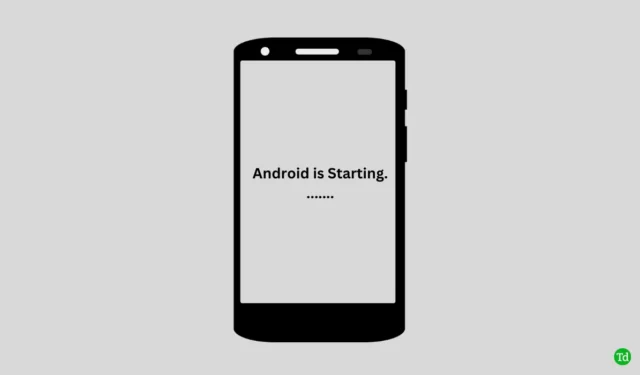
기술의 발전 덕분에 안드로이드 기기는 점점 더 지능적이고 강력해지고 있습니다. 그러나 이 운영 체제는 여전히 결함과 문제에 직면해 있습니다. 다행히도 안드로이드는 일반적으로 안정적이며 큰 우려의 원인이 아닙니다.
많은 사용자가 앱 최적화에 어려움을 겪고 있습니다. 이런 상황에 처해 있다면 걱정하지 마세요! 문제를 해결하는 데 도움이 되는 몇 가지 실용적인 솔루션을 모았습니다.
앱과 시스템을 모두 최적화하는 것이 유리하지만, 지속적인 문제는 신속하게 해결해야 합니다. 그럼 해결책을 살펴보겠습니다!
“Android가 앱 최적화를 시작합니다”를 해결하는 방법
다행히도 이 문제를 해결하는 방법은 여러 가지가 있으며, 그 중 대부분은 간단합니다. 각 솔루션을 자세히 살펴보겠습니다.
1. 더 많은 시간을 할당하세요
안드로이드 기기는 내부 문제를 바로잡는 놀라운 능력을 가지고 있습니다. 그러나 애플리케이션이 너무 많고 사용 가능한 저장 공간이 부족한 경우 최적화 프로세스를 효과적으로 완료하는 데 추가 시간이 필요할 수 있음을 이해하세요.
이 프로세스는 CPU 리소스와 RAM을 요구하기 때문에 충분한 시간을 제공하는 것이 좋습니다. 다른 옵션을 탐색하기 전에 완료되도록 합시다.
2. Google Play 서비스 캐시 지우기
Google Play 서비스의 손상된 캐시 파일은 빈번한 문제를 일으킬 수 있습니다. 따라서 서비스와 관련된 모든 기존 캐시를 지우도록 합시다.
- 설정 앱 > 앱 관리 > 앱 목록을 실행합니다 . (다른 Android 기기에서는 앱 목록이 약간 다를 수 있지만 전체 목록에 액세스해야 합니다.)
- 아래로 스크롤하여 Google Play 서비스를 선택하세요 .

- 다음으로 저장소를 클릭하세요 .

- 이제 ‘캐시 지우기’ 를 탭하여 애플리케이션에서 손상된 캐시 파일을 모두 제거하세요.

3. 최근 설치된 앱 제거
새로 설치된 애플리케이션은 때때로 기기에 문제를 일으킬 수 있습니다. 특정 앱을 다운로드한 후 앱 최적화 문제가 발생하면 제거를 고려하세요.
- 문제를 일으킬 수 있는 최근 다운로드한 앱을 식별합니다. 길게 누른 다음 앱 정보를 선택합니다 .

- 이제 제거를 탭하여 모든 관련 데이터를 지우고 기기의 성능을 새로 고칩니다.

4. 네트워크 설정 새로 고침
네트워크 관련 문제는 Android 기기에서 앱 최적화 오류에 기여할 수 있습니다. 네트워크 설정을 재설정하면 이러한 문제를 해결하고 연결을 개선할 수 있습니다.
- 설정 > 백업 및 재설정 > 모든 데이터 지우기를 엽니다 .

- 다음으로, 네트워크 설정 재설정을 선택 하고 설정을 재설정하기 위한 작업을 확인합니다 .

5. 기기를 재부팅하세요
단순히 기기를 재시작하는 것만으로는 기기의 성능이 크게 향상되지 않을 수 있지만, 성능을 최적화할 수 있는 다양한 이점을 제공합니다. 앱 최적화 문제에 직면했을 때 재부팅은 종종 필수적입니다.
또한 캐시 파일, 결함, 버그를 지우는 데 도움이 되어 앱과 시스템을 더 깨끗한 상태로 유지합니다. 중요한 팁: 재시작하는 동안 기기를 충전하지 마세요.

6. SD 카드를 다시 삽입하세요
많은 사용자에게 SD 카드는 저장 용량을 확장하는 수단으로 사용됩니다. 그러나 잠재적으로 앱 최적화 문제의 원인이 될 수 있습니다.
먼저, 기기에서 SD 카드를 제거합니다. 잠시 후 다시 삽입한 다음 기기를 다시 시작합니다. 이 프로세스는 직면한 최적화 문제를 해결할 수 있습니다.
7. 응용 프로그램 업데이트
앱을 업데이트하는 것은 새로운 기능을 구현하고 버그를 수정하는 데 필수적이며, 궁극적으로 기기와의 호환성을 향상시킵니다. 원활한 성능을 보장하려면 정기적인 업데이트가 필요합니다.
- Play 스토어를 열고 프로필 아이콘 을 탭합니다 .
- 앱 및 기기 관리를 선택하세요 .

- 여기에서 업데이트 가능을 탭하여 업데이트가 필요한 앱을 확인하세요 .

- 마지막으로, 모두 업데이트를 선택 하거나 업데이트할 앱을 개별적으로 선택합니다.

8. 사이드로딩된 앱을 피하세요
사이드로딩 앱은 위험할 수 있으며, 특히 명확한 용어가 없고 신뢰할 수 없는 출처에서 온 경우 더욱 그렇습니다. 이러한 애플리케이션 중 다수는 맬웨어와 관련이 있습니다. 사이드로딩된 앱이 있다면 제거하는 것이 좋습니다.
9. 캐시 파티션 지우기
앱 최적화에 어려움을 겪고 있다면 다음 방법을 고려해 보세요.
- 먼저 모바일 기기의 전원을 끄세요 .
- 그런 다음 복구 메뉴가 나타날 때까지 볼륨 높이기 버튼과 전원 버튼을 동시에 길게 누릅니다.
- 볼륨 버튼을 사용하여 캐시 파티션 삭제를 선택하세요 .
- 캐시 지우기를 진행하려면 ‘예’를 탭하세요 .
결론
이것들은 Android가 앱 최적화를 시작하는 문제를 해결하는 효과적인 전략입니다 . 이러한 모든 수정 사항을 시도해도 문제가 지속되면 공장 초기화를 수행해 보세요. 하지만 먼저 데이터를 백업하세요. 이 정보가 도움이 되기를 바랍니다. 궁금한 사항이 있으면 댓글로 문의해 주세요.




답글 남기기